HP PAVILION DV2015EA, PAVILION DV2016EA, PAVILION DV2017EA, PAVILION DV2019EA, PAVILION DV2036EA User Manual
...
Multimédia
Manuel de l'utilisateur
© Copyright 2006 Hewlett-Packard
Development Company, L.P.
Microsoft et Windows sont des marques déposées de Microsoft Corporation aux États-Unis.
Les informations contenues dans ce document peuvent être modifiées sans préavis. Les garanties relatives aux produits et aux services HP sont décrites dans les textes de garantie limitée expresse qui les accompagnent. Aucun élément du présent document ne peut être interprété comme constituant une garantie supplémentaire. HP ne saurait être tenu pour responsable des erreurs ou omissions de nature technique ou rédactionnelle qui pourraient subsister dans le présent document.
Première édition : mai 2006
Référence du document : 411668-051
Sommaire
1 Matériel multimédia |
|
Utilisation de l'unité optique .................................................................................................................. |
1 |
Identification de l'unité optique installée .............................................................................. |
1 |
Insertion d'un disque optique ............................................................................................... |
2 |
Retrait d'un disque optique (sous tension) .......................................................................... |
3 |
Retrait d'un disque optique (hors tension) ........................................................................... |
4 |
Utilisation des fonctions d'activité multimédia ...................................................................................... |
5 |
Utilisation des commandes d'activité multimédia ................................................................. |
5 |
Utilisation des boutons d'activité multimédia (certains modèles) ......................................... |
6 |
Utilisation des boutons QuickPlay ........................................................................................................ |
7 |
Utilisation des fonctions audio .............................................................................................................. |
9 |
Utilisation de la prise d'entrée audio (microphone) ............................................................ |
11 |
Utilisation de la prise de sortie audio (casque) .................................................................. |
11 |
Utilisation d'un signal audio numérique S/PDIF (certains modèles) .................................. |
11 |
Réglage du volume ............................................................................................................ |
12 |
Utilisation des fonctions vidéo ............................................................................................................ |
13 |
Utilisation du port de moniteur externe .............................................................................. |
13 |
Utilisation de la prise de sortie S-Video ............................................................................. |
14 |
Utilisation de l'appareil photo intégré (certains modèles) ................................................................... |
15 |
Capture vidéo avec l'appareil photo intégré ...................................................................... |
16 |
Exemple : capture vidéo à l'aide de Windows MovieMaker .............................. |
16 |
Envoi d'images vidéo à l'aide d'un programme de messagerie instantanée ..................... |
16 |
Exemple : envoi d'images vidéo à l'aide de Windows Messenger .................... |
16 |
Prise de photos à l'aide de l'appareil photo intégré ........................................................... |
17 |
Réglage des propriétés de l'appareil photo ....................................................................... |
17 |
Exemple : réglage des propriétés de l'appareil photo dans Windows |
|
MovieMaker ....................................................................................................... |
18 |
Instructions relatives à l'utilisation de l'appareil photo intégré ........................................... |
18 |
2 Logiciels multimédia |
|
Identification des logiciels multimédia préinstallés ............................................................................. |
20 |
Installation de logiciels multimédia à partir d'un CD (certains modèles) ............................................ |
20 |
Utilisation de logiciels multimédia ....................................................................................................... |
20 |
Protection de la lecture ....................................................................................................................... |
21 |
Protection du processus de gravure de CD ou de DVD ..................................................................... |
21 |
Modification des paramètres de zone DVD ........................................................................................ |
22 |
Avertissement concernant les droits d'auteur .................................................................................... |
22 |
Index ................................................................................................................................................................... |
23 |
iii
iv
1 Matériel multimédia
Utilisation de l'unité optique
L'unité optique permet de lire, de copier et de créer des CD ou DVD, en fonction du type de lecteur et des logiciels installés.
Identification de l'unité optique installée
Pour afficher le type d'unité optique installé dans l'ordinateur :
▲Sélectionnez Démarrer > Poste de travail.
Le type d'unité optique installé dans l'ordinateur est affiché sous Périphériques utilisant des supports amovibles.
Utilisation de l'unité optique |
1 |

Insertion d'un disque optique
1.Mettez l'ordinateur sous tension.
2.Pour ouvrir le chargeur de supports, appuyez sur le bouton de dégagement (1) situé sur le cache de l'unité.
3.Tirez le chargeur (2).
4.Prenez le CD ou DVD par les bords afin d'éviter de toucher les surfaces planes, puis positionnez le disque sur l'axe de rotation, l'étiquette orientée vers le haut.
Remarque Si le chargeur n'est pas totalement accessible, inclinez délicatement le disque pour le placer sur l'axe de rotation.
5.Poussez délicatement le disque (3) sur l'axe de rotation du chargeur jusqu'à ce qu'il s'enclenche en place.
6.Fermez le chargeur.
Remarque Une fois un disque inséré, une courte pause a lieu. Si vous n'avez pas sélectionné de lecteur de support par défaut, une boîte de dialogue de lecture automatique s'affiche. Vous êtes invité à sélectionner la méthode d'utilisation du contenu du support.
2 Chapitre 1 Matériel multimédia

Retrait d'un disque optique (sous tension)
Si l'ordinateur fonctionne sur batterie ou alimentation externe :
1.Mettez l'ordinateur sous tension.
2.Appuyez sur le bouton de dégagement (1) situé sur le cache du lecteur pour ouvrir le chargeur, puis tirez celui-ci (2) pour l'ouvrir complètement.
3.Retirez le disque (3) du chargeur en appuyant délicatement sur l'axe de rotation tout en extrayant le disque par ses bords. Maintenez-le par les bords et évitez de toucher les surfaces planes.
Remarque Si le chargeur n'est pas entièrement accessible, inclinez le disque délicatement pendant son retrait.
4.Fermez le chargeur de supports et placez le disque dans un étui de protection.
Utilisation de l'unité optique |
3 |

Retrait d'un disque optique (hors tension)
Si la batterie ou l'alimentation externe n'est pas disponible :
1.Introduisez l'extrémité d'un trombone (1) dans le trou d'éjection à l'avant du lecteur.
2.Appuyez délicatement sur le trombone pour déverrouiller le chargeur, puis ouvrez entièrement celui-ci (2).
3.Retirez le disque (3) du chargeur en appuyant délicatement sur l'axe de rotation tout en extrayant le disque par ses bords. Maintenez-le par les bords et évitez de toucher les surfaces planes.
Remarque Si le chargeur n'est pas entièrement accessible, inclinez le disque délicatement pendant son retrait.
4.Fermez le chargeur de supports et placez le disque dans un étui de protection.
4 Chapitre 1 Matériel multimédia
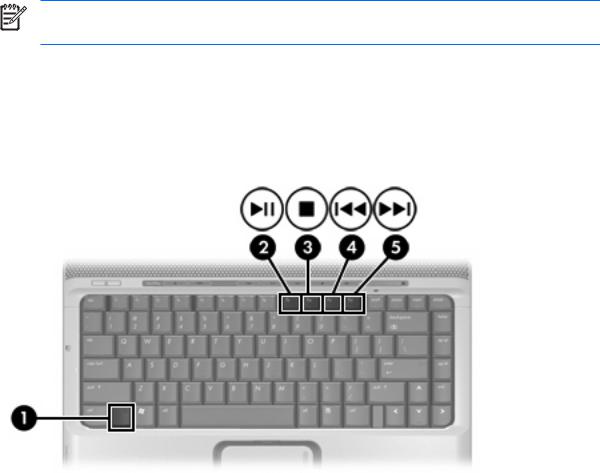
Utilisation des fonctions d'activité multimédia
Les commandes d'activité multimédia et les boutons d'activité multimédia (certains modèles) permettent de contrôler la lecture d'un CD audio ou d'un DVD inséré dans l'unité optique.
Utilisation des commandes d'activité multimédia
Une commande d'activité multimédia est une combinaison associant la touche fn (1) et une des 4 touches de fonction.
Remarque Pour contrôler la lecture d'un CD vidéo inséré dans l'unité optique, utilisez les commandes d'activité multimédia de votre application de lecture de CD vidéo.
●Pour lire un CD audio ou un DVD, le mettre en pause ou reprendre la lecture, appuyez sur fn+f9 (2).
●Pour arrêter la lecture d'un CD audio ou d'un DVD, appuyez sur fn+f10 (3).
●Pour lire la plage précédente d'un CD audio ou le chapitre précédent d'un DVD, appuyez sur fn +f11 (4).
●Pour lire la plage suivante d'un CD audio ou le chapitre suivant d'un DVD, appuyez sur fn+f12 (5).
Utilisation des fonctions d'activité multimédia |
5 |
